碧海路由安装说明
路由器安装教程
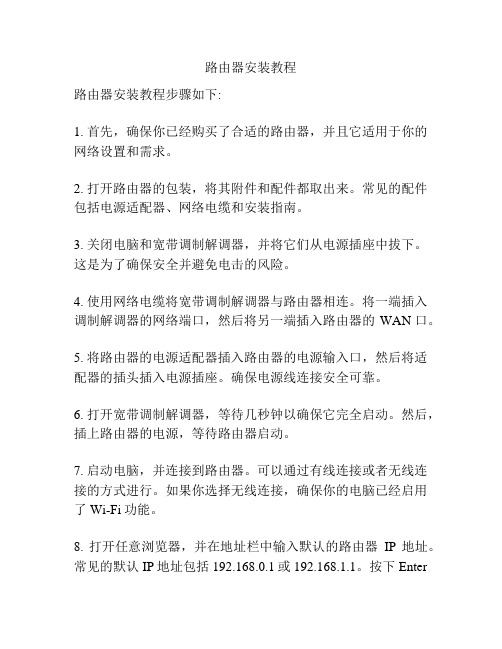
路由器安装教程路由器安装教程步骤如下:1. 首先,确保你已经购买了合适的路由器,并且它适用于你的网络设置和需求。
2. 打开路由器的包装,将其附件和配件都取出来。
常见的配件包括电源适配器、网络电缆和安装指南。
3. 关闭电脑和宽带调制解调器,并将它们从电源插座中拔下。
这是为了确保安全并避免电击的风险。
4. 使用网络电缆将宽带调制解调器与路由器相连。
将一端插入调制解调器的网络端口,然后将另一端插入路由器的WAN口。
5. 将路由器的电源适配器插入路由器的电源输入口,然后将适配器的插头插入电源插座。
确保电源线连接安全可靠。
6. 打开宽带调制解调器,等待几秒钟以确保它完全启动。
然后,插上路由器的电源,等待路由器启动。
7. 启动电脑,并连接到路由器。
可以通过有线连接或者无线连接的方式进行。
如果你选择无线连接,确保你的电脑已经启用了Wi-Fi功能。
8. 打开任意浏览器,并在地址栏中输入默认的路由器IP地址。
常见的默认IP地址包括192.168.0.1或192.168.1.1。
按下Enter键以访问路由器的管理界面。
9. 在管理界面中,按照路由器的安装指南进行设置。
通常需要输入网络名称(SSID)、安全密钥和其他网络设置。
根据需要进行设置,并确保密码难以猜测。
10. 设置完成后,保存并应用设置。
等待几秒钟,直到路由器重新启动。
11. 现在,你的路由器已经安装好了,并可以连接互联网。
请确保所有设备都连接到你的新网络,并测试连接以确保一切正常。
以上是一般路由器的安装教程。
请根据具体的路由器型号和品牌,参考附带的安装指南进行操作。
路由器快速安装指南

路由器快速安装指南一、前言在现代数字化时代的家庭生活中,路由器已经成为必不可少的设备。
为了帮助您快速完成路由器的安装和配置,本文将提供详细的指导。
二、准备工作在开始安装路由器之前,请确保您已经完成以下准备工作:1. 购买一台适合您需求的路由器,并检查是否包括了以下物品:- 路由器本体- 电源适配器- 网线(通常为Ethernet)- 说明书及其他附件(如安装光盘)2. 了解网络环境在开始配置路由器之前,了解您的网络环境也是非常重要的。
请确保您已经知道:- 您的宽带服务供应商(ISP)的名称- 您的账号和密码信息(由ISP提供)三、安装步骤1. 连接路由器a. 将一端网线插入路由器后面标有“WAN”或“Internet”的端口。
b. 将另一端网线插入您的调制解调器(一般包含在您的宽带套餐中)的“LAN”或“Ethernet”端口。
2. 连接电源a. 将电源适配器插入路由器的电源插槽。
b. 将适配器的另一端插入电源插座。
3. 开机与重启a. 按下路由器上的电源按钮,等待数秒直到指示灯亮起。
b. 如果已经连接了调制解调器,请先关掉调制解调器的电源,然后再打开。
等待几分钟,直到调制解调器的指示灯稳定之后,再打开路由器。
4. 连接电脑a. 使用另一根网线将路由器的任意“LAN”或“Ethernet”端口与您的电脑的网络接口卡(NIC)连接起来。
b. 如果需要无线连接,请打开您的电脑的Wi-Fi功能,并搜索可用的无线网络。
5. 配置路由器a. 打开您的浏览器,并在地址栏中输入默认的路由器IP地址(通常为192.168.0.1或192.168.1.1)。
b. 根据您的路由器品牌和型号,输入默认的用户名和密码进行登录。
如果没有更改过,默认的用户名一般为“admin”,默认的密码为“admin”或留空。
如有变动,请查阅说明书中的相关信息。
c. 进入路由器的设置界面后,按照向导或说明书的指引完成网络设置。
这可能包括设置无线网络名称(SSID)和密码,选择适当的安全加密协议等。
安装路由器的步骤
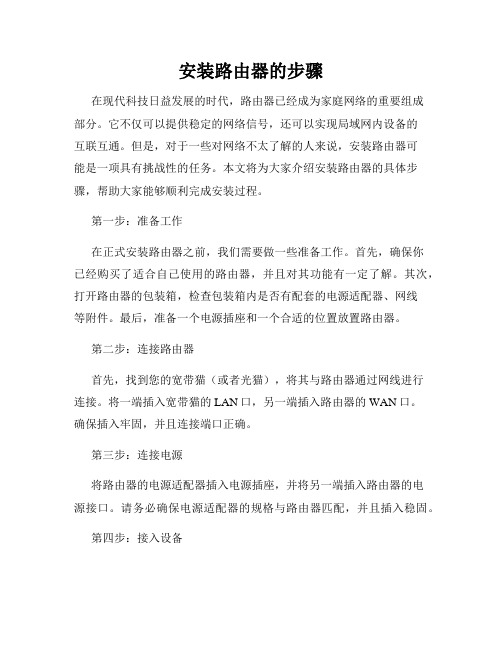
安装路由器的步骤在现代科技日益发展的时代,路由器已经成为家庭网络的重要组成部分。
它不仅可以提供稳定的网络信号,还可以实现局域网内设备的互联互通。
但是,对于一些对网络不太了解的人来说,安装路由器可能是一项具有挑战性的任务。
本文将为大家介绍安装路由器的具体步骤,帮助大家能够顺利完成安装过程。
第一步:准备工作在正式安装路由器之前,我们需要做一些准备工作。
首先,确保你已经购买了适合自己使用的路由器,并且对其功能有一定了解。
其次,打开路由器的包装箱,检查包装箱内是否有配套的电源适配器、网线等附件。
最后,准备一个电源插座和一个合适的位置放置路由器。
第二步:连接路由器首先,找到您的宽带猫(或者光猫),将其与路由器通过网线进行连接。
将一端插入宽带猫的LAN口,另一端插入路由器的WAN口。
确保插入牢固,并且连接端口正确。
第三步:连接电源将路由器的电源适配器插入电源插座,并将另一端插入路由器的电源接口。
请务必确保电源适配器的规格与路由器匹配,并且插入稳固。
第四步:接入设备现在可以连接您的设备(如电脑、手机等)到路由器了。
在电脑上,打开网络设置,选择Wi-Fi设置,搜索并选择与您的路由器名称对应的Wi-Fi信号。
输入您的Wi-Fi密码,等待连接成功。
对于有线连接的设备,可以使用网线将其连接到路由器的LAN口。
第五步:配置路由器在上述步骤完成后,打开您的浏览器,输入路由器的默认IP地址(一般为192.168.1.1或192.168.0.1)进入路由器的管理界面。
您可以在路由器的说明书或者官方网站上找到该默认IP地址。
在管理界面中,您需要设置您的Wi-Fi名称(SSID)和密码,以及其他必要的网络配置。
根据您的需求来配置路由器,确保网络的安全性和稳定性。
第六步:测试连接最后一步是测试您的路由器连接是否成功。
您可以打开浏览器,尝试访问一些常用的网站,或者打开手机的应用商店更新应用,以验证您的网络连接是否正常。
如果出现连接问题,您可以检查一下之前的步骤是否有遗漏或者配置有误。
碧海路由两条线路分流配置说明

碧海路由两条线路分流配置说明
碧海路由两条线路分流配置说明
一:1:登录路由器查看广域网的网络,这里以一条电信10M一条联通100M的ADSL为例默认路由为电信10M
用通道生成器生成带宽通道导入配置生成带宽通道,带宽通道参数设置如下
2:设置单用户流控,前面两个是通用的策略,第三个可以根据自己的网络带宽来做设置
3:设置分流代理,用一个局域网没有用到的ip地址来做分流代理
4:设置应用分流,分流次低和最低协议组
5:设置策略路由,把默认线路的次低和最低分流到联通ADSL上面
设置完毕。
安装路由器教程

安装路由器教程
安装路由器的步骤如下:
1. 首先,将路由器放在你想要放置的位置。
确保它离电源插座近,并且离其他电子设备有一定距离,以避免干扰。
2. 连接路由器的电源适配器到电源插座,并插入路由器的电源接口。
3. 使用网线将你的宽带调制解调器(或光猫)的一个端口连接到路由器的WAN(广域网)或Internet端口。
确保插入牢固,连接接口也要正确对应。
4. 根据你的网络服务提供商提供的信息,将另一根网线连接到路由器的LAN(局域网)端口。
此连接将用于将路由器连接
到电脑或其他设备。
5. 将另一端的网线连接到你的电脑或其他设备的Ethernet(以
太网)端口。
6. 打开你的电脑或其他设备的网络设置,并选择自动获取IP
地址(DHCP)的选项。
7. 现在,你可以打开网页浏览器,输入路由器的IP地址(通
常为192.168.1.1或192.168.0.1)来进入路由器的管理界面。
8. 在管理界面中,根据你的需要进行设置和配置。
这包括设置无线网络名称(SSID)和密码,配置安全设置,设置端口转
发等。
9. 在完成配置后,保存设置并重新启动路由器。
10. 现在,你应该可以通过无线网络或有线网络连接到路由器,并访问互联网了。
无线路由器安装配置步骤
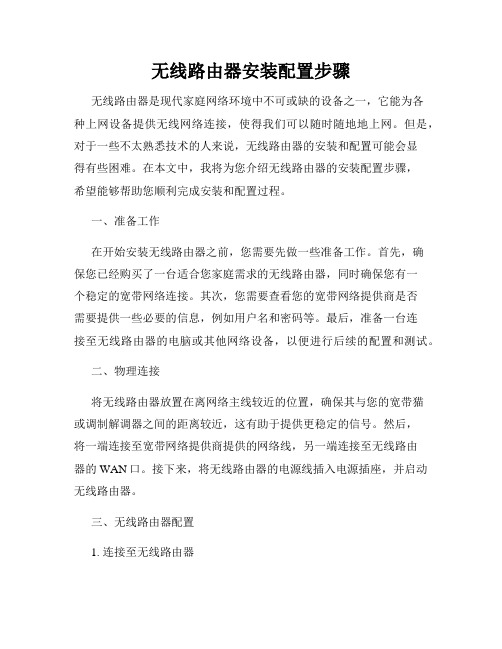
无线路由器安装配置步骤无线路由器是现代家庭网络环境中不可或缺的设备之一,它能为各种上网设备提供无线网络连接,使得我们可以随时随地地上网。
但是,对于一些不太熟悉技术的人来说,无线路由器的安装和配置可能会显得有些困难。
在本文中,我将为您介绍无线路由器的安装配置步骤,希望能够帮助您顺利完成安装和配置过程。
一、准备工作在开始安装无线路由器之前,您需要先做一些准备工作。
首先,确保您已经购买了一台适合您家庭需求的无线路由器,同时确保您有一个稳定的宽带网络连接。
其次,您需要查看您的宽带网络提供商是否需要提供一些必要的信息,例如用户名和密码等。
最后,准备一台连接至无线路由器的电脑或其他网络设备,以便进行后续的配置和测试。
二、物理连接将无线路由器放置在离网络主线较近的位置,确保其与您的宽带猫或调制解调器之间的距离较近,这有助于提供更稳定的信号。
然后,将一端连接至宽带网络提供商提供的网络线,另一端连接至无线路由器的WAN口。
接下来,将无线路由器的电源线插入电源插座,并启动无线路由器。
三、无线路由器配置1. 连接至无线路由器打开您的电脑或其他网络设备的Wi-Fi设置,搜索可用的无线网络。
在搜索结果中找到您的无线路由器的名称(也称为SSID)并进行连接。
一般情况下,无线路由器的名称可以在无线路由器的背面或底部找到。
2. 输入管理员帐号和密码打开您所选择的浏览器,地址栏输入无线路由器的IP地址。
常见的IP地址有192.168.0.1或192.168.1.1。
然后按下Enter键,您将被重定向至无线路由器的登录页面。
输入无线路由器的管理员帐号和密码来登录。
3. 配置无线网络一旦成功登录,您将进入无线路由器的配置页面。
在这里,您可以根据需求来配置无线网络。
首先,您可以更改无线路由器的名称(SSID),使其更容易识别。
其次,您可以设置一个安全密码来保护您的无线网络,以防止他人未经授权的使用。
建议使用WPA2加密方式,并设置一个强密码。
无线路由器安装方法
无线路由器安装方法无线路由器是现代家庭和办公室中必不可少的网络设备,它可以让我们在家中或办公室中随时随地连接互联网,为我们提供了极大的便利。
但是,对于一些不熟悉网络设备的人来说,安装无线路由器可能会有些困难。
接下来,我将向大家介绍一下无线路由器的安装方法,希望能够帮助大家顺利完成安装。
首先,我们需要准备好安装无线路由器所需的材料和工具。
通常情况下,我们需要一台无线路由器、一根网线、一台电脑或手机以及一个可用的宽带接入设备(如光猫或ADSL调制解调器)。
接下来,我们需要按照以下步骤来安装无线路由器。
首先,将无线路由器的电源线插入电源插座,然后将网线一端插入无线路由器的WAN口,另一端插入宽带接入设备的LAN口。
接着,打开电脑或手机,在无线网络列表中找到无线路由器的名称,点击连接并输入无线路由器的默认密码(通常可以在无线路由器的说明书中找到),等待连接成功。
连接成功后,我们需要通过浏览器输入无线路由器的管理地址(通常为192.168.1.1或192.168.0.1),输入默认用户名和密码(通常为admin/admin或者admin/password),然后进入无线路由器的设置界面。
在设置界面中,我们可以进行一些基本的配置,如修改无线路由器的名称和密码、设置无线网络的加密方式和密码、开启无线网络等。
最后,我们需要将无线路由器放置在一个开阔的位置,避免与其他电子设备干扰,以获得更好的无线信号覆盖范围。
在放置无线路由器时,我们还需要注意避免放置在金属物体或电器设备附近,以免影响无线信号的传输和接收。
通过以上步骤,我们可以顺利地完成无线路由器的安装。
在安装完成后,我们可以通过无线网络连接上网,享受高速稳定的网络体验。
总之,无线路由器的安装并不复杂,只要按照以上步骤进行操作,就可以轻松完成安装。
希望以上内容对大家有所帮助,祝大家安装顺利!。
无线路由器的安装
无线路由器的安装无线路由器的安装一、准备工作1、确认购买的无线路由器型号和规格2、准备所需的连接线(如网线、电源线等)3、确保有一个可用的互联网连接二、解包及组装1、打开无线路由器的包装箱,确保所有配件齐全(如无线路由器本体、天线、电源适配器等)2、将无线路由器天线安装于无线路由器本体上3、连接电源线到无线路由器本体,将另一端插入电源插座三、创建连接1、将一端的网线插入无线路由器的LAN口2、将另一端的网线插入您的宽带调制解调器的WAN口3、打开您的电脑或移动设备的无线网络设置4、在可用的网络列表中找到您的无线路由器,并连接5、输入无线网络密码(如果有)进行连接四、配置无线路由器1、打开您的电脑或移动设备的浏览器2、在地质栏中输入无线路由器的默认IP地质(通常为192.168.1.1)3、输入用户名和密码登录无线路由器的管理界面(默认用户名和密码通常为admin/admin)4、根据您的需求,配置无线网络名称(SSID)、密码、安全加密方式等5、保存或应用设置按钮,使配置生效五、测试无线网络连接1、确认无线路由器上的指示灯显示正常工作状态2、在您的设备上打开浏览器或其他应用程序,尝试访问互联网六、附件本文档无附件。
七、法律名词及注释1、无线路由器:一种用于接入互联网的设备,通过将宽带网络信号转发给无线设备,实现无线上网功能。
2、LAN口:局域网口,用于连接有线设备。
3、WAN口:广域网口,用于连接宽带调制解调器或其他网络接入设备。
4、SSID:无线网络名称,用于识别无线网络。
5、IP地质:网络中设备的标识符,用于确定设备在网络中的位置。
无线路由器安装与使用手册
无线路由器安装与使用手册一、引言无线路由器是连接网络设备和互联网的重要设备之一。
本手册旨在为用户提供一份详尽的无线路由器安装与使用指南。
通过本手册,用户将了解到如何正确地安装、配置和使用无线路由器,以确保网络连接的稳定和安全。
二、准备工作在开始安装无线路由器之前,您需要准备以下材料和了解一些基本知识:1. 无线路由器:根据您的需求选择合适的无线路由器型号。
2. 路由器电源适配器:确保电源适配器与无线路由器匹配。
3. 网线:多根网线可用于连接无线路由器与电脑或其他网络设备。
4. 宽带接入设备:如光纤猫、ADSL Modem等。
5. 了解无线路由器的基本参数和功能。
三、硬件安装1. 将无线路由器放置在离电源插座较近且通风良好的位置。
2. 连接无线路由器与宽带接入设备。
使用网线将宽带接入设备的LAN口与无线路由器的WAN口相连。
3. 连接电源适配器。
将电源适配器插入无线路由器的电源接口,并将适配器插头插入电源插座。
4. 开机和复位。
按下无线路由器背面的电源按钮,并根据需要执行复位操作。
四、软件配置1. 连接无线路由器。
使用电脑或手机的无线网卡连接到无线路由器的无线网络,输入默认的无线网络名称(SSID)及密码(如果有),进行连接。
2. 访问路由器管理界面。
打开浏览器,输入无线路由器的管理网址(通常为192.168.0.1或192.168.1.1),按下回车键进入管理界面。
3. 登录和修改设置。
根据无线路由器的说明书,使用管理员账号和密码登录管理界面,并根据实际需求修改无线网络设置、安全设置、端口转发等。
4. 更新固件。
在管理界面中查找固件升级选项,如果有新版本的固件可用,按照指引进行升级。
5. 完成配置。
根据无线路由器的说明书,确保所有设置可保存并生效。
五、高级设置1. 路由器功能扩展。
根据实际需求,可以设置静态IP地址、端口映射等功能。
2. 网络访问控制。
通过MAC地址过滤、IP地址过滤、网址过滤等功能,限制或允许特定设备或用户访问网络。
无线路由器安装方法
无线路由器安装方法随着科技的进步和人们对网络的需求日益增长,无线路由器已经成为家庭和办公环境中必不可少的设备之一。
安装无线路由器可以为我们提供无线网络信号覆盖,以及无线连接设备的便利。
然而,对于一些不熟悉技术的人来说,无线路由器的安装可能会显得有些困难。
在本文中,我将为您详细介绍无线路由器的安装方法,帮助您轻松设置家庭或办公网络。
一、准备工作在开始安装无线路由器之前,我们需要做一些准备工作。
首先,确保您已经购买了一台无线路由器,并检查包装中是否有配套的电源适配器和网线。
此外,您还需要一台电脑或手机来配置无线路由器。
在准备好以上设备后,我们可以正式开始安装了。
二、物理连接首先要确保无线路由器的电源适配器已经插入电源插座,并通过电源线连接到无线路由器上。
然后,找到一个合适的位置放置无线路由器,理想情况下应选择离电源插座较近且位置较高的地方,以便无线信号能够更好地覆盖。
接下来,拿出一根网线,将其一端插入无线路由器的WAN口(WAN口的标识一般为蓝色),另一端插入宽带接入设备(如光猫或ADSL调制解调器)的LAN口。
将网线连接好后,您可以插入无线路由器的电源,并等待一段时间,直到指示灯显示出正常工作的状态。
三、配置无线路由器1、打开电脑或手机的无线网络设置,找到可用网络列表,选择与您的路由器型号相对应的无线网络名称(SSID)。
通常情况下,您可以在无线路由器底部或背面找到默认的无线网络名称和密码。
2、连接到选定的无线网络后,打开浏览器,输入无线路由器的默认IP地址。
大多数情况下,无线路由器的默认IP地址为192.168.1.1或192.168.0.1。
按下回车键后,将出现一个登录界面。
3、在登录界面上,输入无线路由器的默认用户名和密码。
如果您没有修改过默认设置,通常用户名为admin,密码为空或为admin。
如果您修改过密码,请输入您自己设置的用户名和密码。
点击登录按钮后,您将进入无线路由器的配置页面。
- 1、下载文档前请自行甄别文档内容的完整性,平台不提供额外的编辑、内容补充、找答案等附加服务。
- 2、"仅部分预览"的文档,不可在线预览部分如存在完整性等问题,可反馈申请退款(可完整预览的文档不适用该条件!)。
- 3、如文档侵犯您的权益,请联系客服反馈,我们会尽快为您处理(人工客服工作时间:9:00-18:30)。
碧海云盒路由安装说明
一:首先要下载安装的ISO找一个U盘用软碟通刻录一下,打开软碟通点文件打开需要安装刻录的ISO文件
然后点启动选择写入硬盘映像开始刻录
刻录完之后打开u盘里面的文件
用编辑软件notepad++ 打开CFG配置文件修改如下:
二:U盘刻录完成后,接上路由器,开机进入bios,把U盘设置为第一启动项,
然后U盘启动开始安装,启动后安装界面如下:
1:输入用户名root 密码:root 进入#
2:输入setup进行安装
3:选择系统安装磁盘,只有一个磁盘的话,默认为1 有多个硬盘就选择需要将系统安装到的硬盘。
4:进行第二次确认,按Y表示确认为安装到这个磁盘按N则表示否
5:安装完成之后,输入reboot进行重启,拔掉U盘,从本地硬盘启动,启动完成后可输入用户名admin 密码admin123 进行管理:
(1)输入1 重置默认的用户名和密码。
(当web连接的用户名密码忘记后在此充值)(2)输入2重置路由流控配置.
(3)输入3恢复路由内网接口的地址,默认为192.168.0.1
(4)重启
(5)退出
三:安装完成之后,默认路由第一个网卡为LAN口(局域网口),路由连接到网络后用PC 机ping通192.168.0.1后,打开浏览器,输入https://192.168.0.1 出现登录窗口,输入默认的用户名admin 密码admin123
登录成功,安装完成-具体调试请参考流控设置文档-或联系碧海云盒技术人员。
